两步关闭Win10时间轴 让你的隐私不再泄露
在Windows10 1803以上版本的中,增加了win10时间线(Timeline)功能,这个功能主要是记录你使用电脑的情况,浏览过什么网页,用电脑做过什么,并且它会回传给微软。也就是说在这个功能下我们毫无隐私可言。另外它由于一直在记录还容易造成电脑的卡顿。所以我们要学会关闭时间线这个功能。那么win10时间线怎么关闭呢?

一、从设置中关闭Win10时间线
1、在Win10桌面左下角的开始菜单中,点右键选择[设置],然后点击[隐私]进入其设置页面,如图所示。
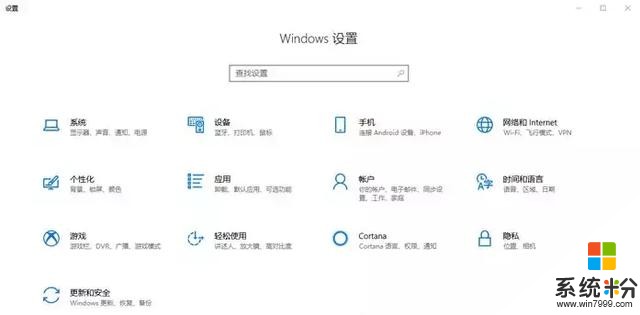
2、在隐私设置页面中,先点击左侧[活动历史记录]切到该页面,然后在右侧的[允许windows从此电脑中收集我的活动]和[允许windows将我活动从此电脑同步到云]前面的对勾去掉,最后再点击[再清除活动历时记录]消除历史记录情况。
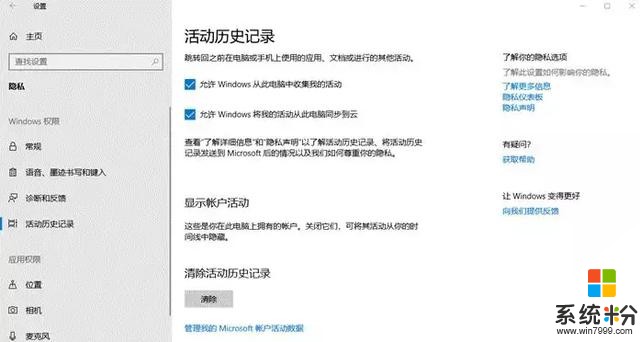
二、配置组策略法
注意:本方法适用于有组策略编辑器的Win10专业版/企业版/教育版。
1、按下win+R组合键打开运行,输入:gpedit.msc点击确定打开[组策略];
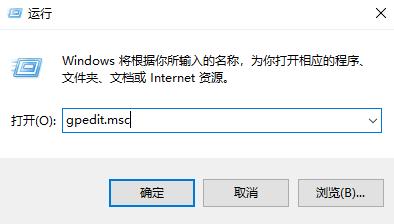
2、打开[组策略编辑器],定位至“计算机配置-管理模板-系统- OS策略”。然后在右侧窗口中找到“启用活动源(ActivityFeed)”配置项。如图:
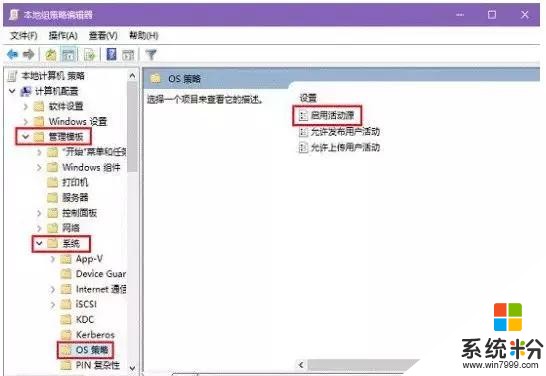
3、双击该项打开“启用活动源”配置窗口,修改为“已禁用”。(以后想恢复时间轴功能的话,只需把“启用活动源”配置为“未配置”或“已启用”即可。)如下图所示:
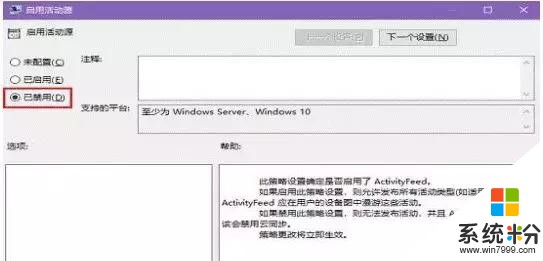
以上就是win10关闭时间轴的两种方法,以后如果想要恢复时间轴功能的话,只需要执行相同的步骤,把它相应的选项打开即可。









